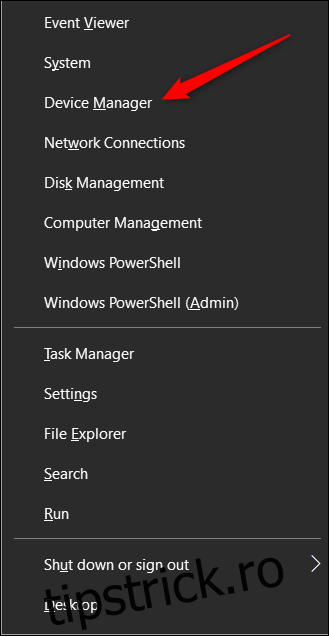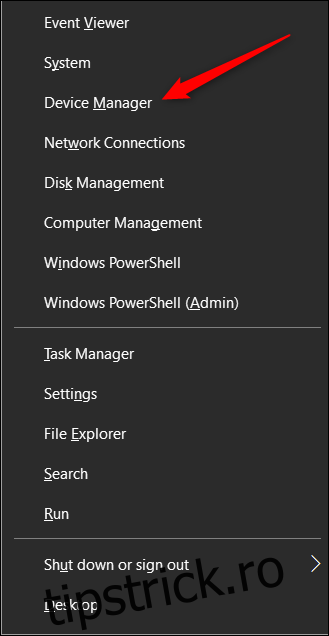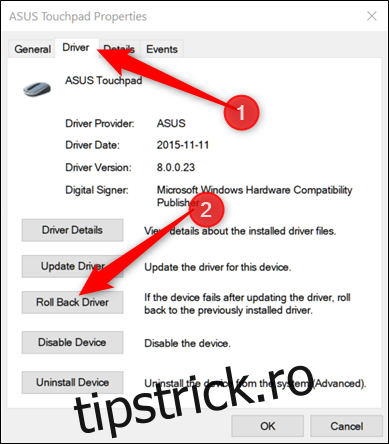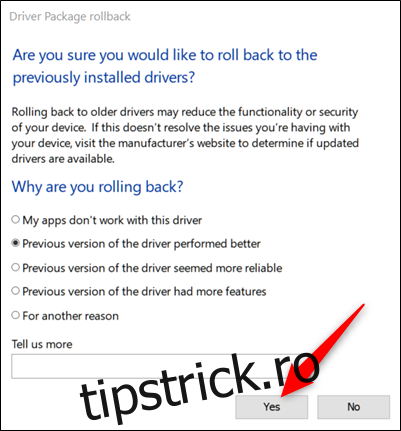Actualizarea unui driver pe computer nu funcționează întotdeauna bine. Uneori, introduc erori sau pur și simplu nu rulează la fel de bine ca versiunea pe care au înlocuit-o. Din fericire, Windows facilitează revenirea la un driver anterior în Windows 10. Iată cum.
În timp ce actualizările de drivere merg în general destul de bine, acesta nu este întotdeauna cazul. Adesea, versiunile actualizate introduc noi funcții sau remediază erori, dar uneori aduc noi probleme proprii. Aceste probleme pot varia de la performanță slabă la comportament ciudat până la erori de blocare a sistemului. În general, nu recomandăm actualizarea driverelor decât dacă întâmpinați anumite probleme sau aveți nevoie de caracteristici specifice pe care le cunoașteți că actualizarea le remediază sau le include. Cu alte cuvinte, nu repara ceea ce nu este stricat. Totuși, uneori veți dori să instalați drivere noi și să vă riscați. Iată cum să vă recuperați atunci când această șansă nu dă roade.
Cum să derulați înapoi un șofer
Când derulați înapoi un driver, Windows dezinstalează driverul curent și apoi reinstalează versiunea anterioară. Rețineți că Windows păstrează versiunea anterioară a driverelor doar pentru acest scop, dar numai versiunea anterioară – nu păstrează o arhivă a driverelor chiar mai vechi pentru a le selecta.
Notă: va trebui să fiți conectat la un cont cu privilegii de administrator pentru a anula un driver. De asemenea, caracteristica nu este disponibilă pentru driverele de imprimantă.
Ca și în cazul oricărei alte astfel de proceduri, vă recomandăm să faceți o copie de rezervă a computerului înainte de a începe.
Deschideți Device Manager apăsând Windows+X și apoi făcând clic pe opțiunea „Device Manager” din meniul Power Users.
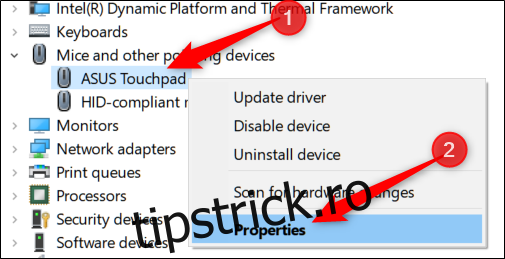
Faceți clic pe fila Driver din partea de sus a ferestrei, apoi faceți clic pe „Roll Back Driver”.